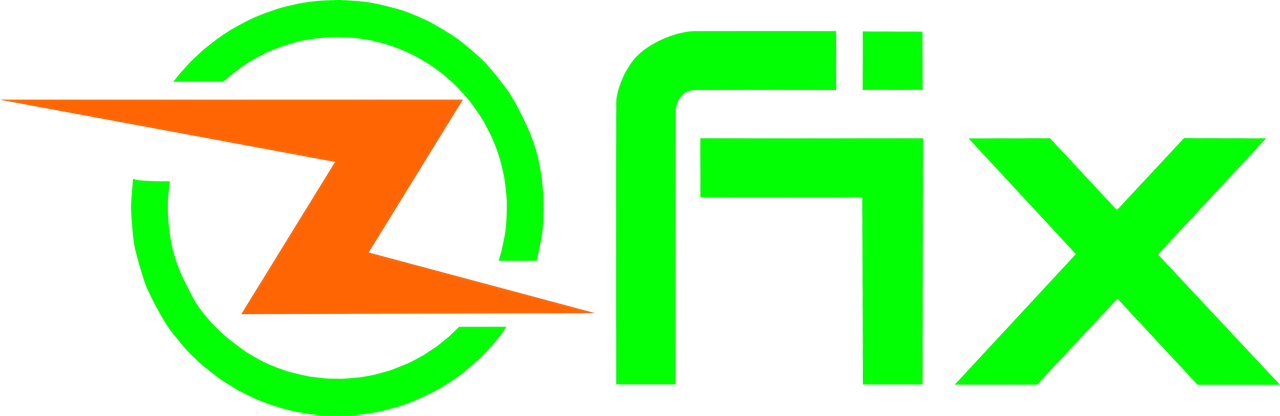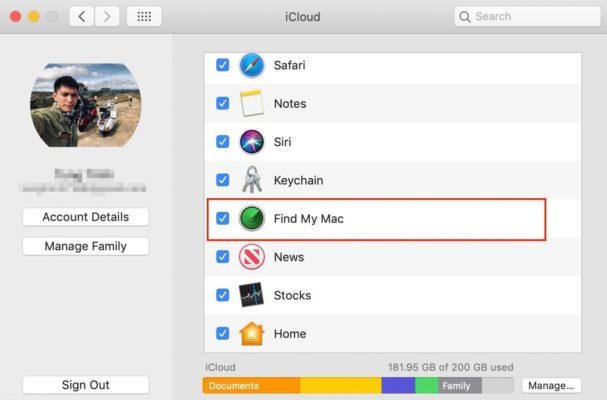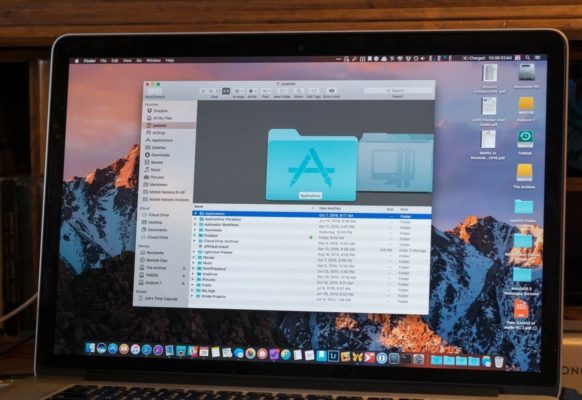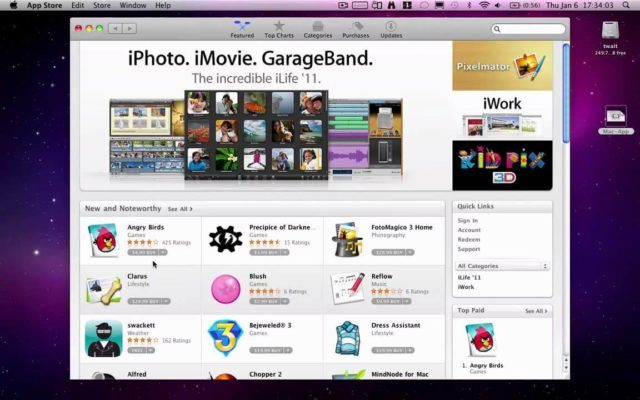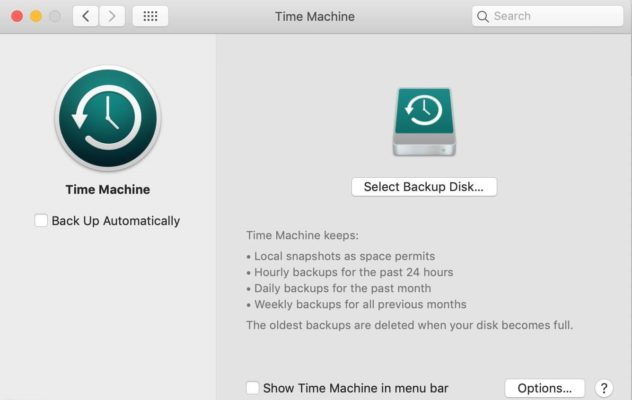Tin Tức
Những điều nên và không nên làm khi sở hữu Macbook | Zfix.vn
Những việc nên làm và không nên làm dành cho người mới sở hữu Macbook
Bài viết này mình sẽ chia sẻ kinh nghiệm, cũng như đưa ra lời khuyên dành cho các bạn mới sở hữu Macbook, hoặc đang dùng Macbook làm thế nào để bảo quản Macbook tốt nhất có thể. Mục đích đem lại đó là các bạn sẽ có chút kiến thức về việc bảo quản máy sao cho hợp lý, về việc sử dụng máy khi mới làm quen, và giúp các bạn tự tin hơn trong quá trình sử dụng Macbook.
Những việc không nên làm khi sở hữu Macbook.
- Không nên cất máy vào balo quá chật hẹp, hoặc chèn nén quá nhiều thứ bên trong. Bởi vì đa số màn hình Macbook các đời sau này sử dụng tấm nền mỏng, việc đè nén có thể làm ảnh hưởng đến tấm nền, có thể làm màn hình bị bầm xanh, hoặc đen bên trong. Điều này có thể sẽ không để lại hậu quả ngay, mà sau một thời gian sẽ để lại vết bầm.
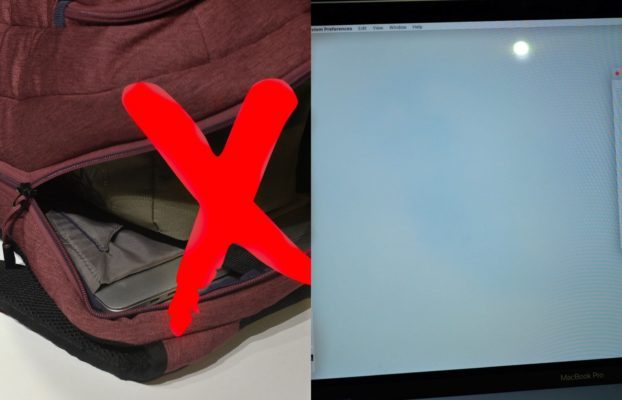
- Hạn chế việc ngồi cafe mà để các chất lỏng bên cạnh máy, đây là 1 trong các nguyên nhân hàng đầu gây ra các ca hư hỏng máy tính do nước đổ vào. Chúng ta hãy tập thói quen để ly nước xa ra, phòng trường hợp có đổ thì cũng không tràn vào khu vực bàn phím máy. Bởi sự cố này sẽ không được hưởng những chính sách bảo hành của hãng, và dù có may mắn nhất thì bàn phím Macbook bị giảm chức năng là điều không thể tránh khỏi
- Hạn chế sử dụng các loại phụ kiện không rõ nguồn gốc xuất xứ. Nhất là với các loại Hub chuyển đổi các cổng kết nối. Nếu như sử dụng Hub kém chất lượng, có thể bạn sẽ gặp hiện tượng là cắm vào máy tính sẽ bị ngắt kết nối wifi. Hãy nên tìm 1 chiếc Hub của 1 thương hiệu lớn, hoặc nếu như nhu cầu dùng không cần quá nhiều cổng kết nối thì có thể xem xét mua 1 cái Hub chính hãng mà Store bán để dùng lâu dài là bền và an toàn nhất
- Không nên vội tin những dòng cảnh báo kiểu như “Máy của bạn đã bị nhiễm virus, hãy cài phần mềm abcxyz để diệt virus”, bởi chính nó mới là những mã độc có thể gây hại cho máy tính của bạn. Và đối với những phần mềm diệt Virus khác cũng thật sự không cần thiết, rất hiếm nhận được phản hồi kiểu như ai đó dùng Macbook bị Virus làm máy chậm đi, hay làm mất dữ liệu…v..v. Với đa số người dùng bình thường thì đây là điều không cần thiết.
- Macbook thiết kế vỏ nhôm, toả nhiệt nhanh, vì thế nếu không quen khi lần đầu sử dụng có thể bạn sẽ thấy nó hơi nóng nếu tiếp xúc trực tiếp vào mặt sau. Cũng đừng vội lo khi máy của bạn vẫn không có dấu hiệu treo hay lag nào. Hay đến khi bạn nghe thấy được tiếng quạt quay vù vù thì cũng đừng vội lo, bởi có thể bạn đang chạy ứng dụng nào đó truy xuất tối đa hiệu năng nên máy cần tăng tốc độ quạt để giải nhiệt thôi.
Những việc nên làm khi mới sở hữu Macbook.
- Nên vệ sinh máy thường xuyên, nhất là khu vực bàn phím, chỉ cần úp ngược hướng bàn phím xuống dưới, dùng tay xoa đi xoa lại vài lần, để cho có các hạt bụi bẩn nếu có nằm trong đó thì nó rớt ra ngoài, tránh việc nó vô tình chui vào cơ cấu bấm của phím, nhẹ thì kẹt, hoặc nặng thì làm hư hỏng cấu trúc của bàn phím. Có thể vệ sinh bằng miếng vải ẩm để lau, hay thấm 1 chút nước lau kính lên tấm vải nhỏ rồi lau màn hình, không có vấn đề gì cả, đừng nhúng tấm vải ướt sũng nước là được, chỉ cần ẩm ẩm là đủ rồi.
- Sử dụng các công cụ bảo mật sẵn có của máy, đặt mẩu khẩu khoá màn hình cho máy. Đăng nhập tài khoản iCloud và mở Find My Mac đề phòng mất máy, và mở thêm nhiều tiện ích khác nữa của iCloud.
- Luôn cập nhật phần mềm máy lên bản mới nhất, đừng lo lắng hay sợ khi nâng cấp phần mềm của máy, cứ có là lên bản mới nhất thôi. Một là để sử dụng tính năng mới nếu có, 2 là để sửa chữa các lỗi ở bản phần mềm thấp hơn (nếu có), 3 là có nhiều bản cập nhật để sửa lỗi bảo mật của phiên bản hệ điều hành cũ hơn( nếu có), cái nào cũng tốt cả, nếu có thì cứ cập nhật rồi tự mình trải nghiệm.
- Để có cái bắt đầu đơn giản nhất khi làm quen máy tính Mac, hãy tập làm quen với việc quản lý các tập tin dữ liệu của mình, đó là cất nó đúng nơi, đúng chỗ, hệ thống quản lý tập tin “Finder” trên máy có chia ra đầy đủ các mục như Pictures, Documents, Music, Movies…. Nếu có dữ liệu bên ngoài, bạn cứ bỏ nó vào đúng nơi, sẽ thuận lợi cho việc làm quen ban đầu và quản lý các loại tập tin theo trật tự, phục vụ cho việc tìm kiếm đơn giản hơn.
- Tập sử dụng hệ thống phím tắt, tuỳ nhu cầu sử dụng. Các bạn không cần thiết phải học hết các hệ thống phím tắt, chỉ cần dùng những cái mà các bạn hay dùng thôi. Ví dụ như mình chỉ dùng cơ bản vài cái thôi như là chụp ảnh toàn màn hình (command+shift+3), chụp ảnh màn hình mà muốn cắt 1 ô trong đó (Command+shift+4 rồi dùng con trỏ chọn ô mình cần), thoát ứng dụng (Command+Q), tắt 1 tab trong trình duyệt web (Command+W), hay mở thêm 1 tab (Command+T), thao tác tải lại trang giống như F5 trên win (Command+R)…
- Học cách tìm kiếm ứng dụng. Nhiều bạn hay nghĩ Mac không nhiều phần mềm abc như trên Win, có thể đúng, nhưng không đúng hoàn toàn. Nếu bạn cần sử dụng một ứng dụng gì đó, sau khi gõ tên nó ở App Store mà không thấy, thì đừng vội nghĩ nó không có cho Mac. Hay lên Google thả cái tên nó vào và kèm chữ “For Mac”. Bởi vì có rất nhiều phần mềm chỉ cung cấp Download từ web của họ, mà không có ở trong App Store, thế nên bạn cần phải vào web của họ và tải về. Đừng nghĩ nó giống như iPad hay iPhone khi mọi ứng dụng đều vào App Store để tải.
- Nên có một ổ cứng gắn ngoài. Ngoài việc bạn cất chứa những dữ liệu ít khi dùng, hay bảo mật dữ liệu. Thì bạn có thể dùng ổ cứng gắn ngoài để làm nơi chứa File Backup máy tính Mac của bạn. Nó giống như khi bạn Backup iPhone hay iPad. Bao gồm tất cả những cài đặt, những tài liệu trong máy của bạn, được mã hoá thành 1 file. Đây là tính năng Time Machine, bạn có thể cài đặt lịch Backup đều đặn cho máy tự chạy.
- Đối với các thiệt bị lưu trữ như ổ cứng gắn ngoài, USB hay thẻ nhớ, những thứ mà bạn sẽ kết nối nó vào máy tính Mac của bạn. Việc bạn cần làm đầu tiên đó là nên Forrmat nó về định dạng ExFAT. Bởi định dạng này có thể cắm vào cả máy tính Windows để bạn có thể trao đổi dữ liệu mà không bị yêu cầu định dạng.
Câu hỏi thường gặp khi sở hữu Macbook
Hỏi: Mở Macbook liên tục, chỉ gập lại mà không tắt nguồn có sao không?
Trả lời: Không sao cả, Mac OS làm việc đó rất tốt, chỉ đơn giản là không dùng thì gập lại, còn dùng thử mở lên là dùng thôi. Thậm chí đối với các máy từ đời 2018 thì dù cho bạn có tắt nguồn, thì khi bạn mở màn hình lên hay bạn có chạm vào bất kỳ phím hay Trackpad máy cũng sẽ sự mở nguồn lên để bạn dùng ma không cần bấm mở phím nguồn. Nhưng tất nhiên, nếu vài ngày hay cả tuần mà bạn không dùng đến thì cũng nên tắt nó đi.
Hỏi: Macbook có cài được phần mềm Cr4ck/ bẻ khoá không?
Trả lời: Có thể cài được bình thường, đa số các phần mềm đều có thể bẻ khoá, nếu như bạn không có nhu cầu mua phần mềm để sử dụng. Nhưng nếu có thể, hãy cứ mua để sử dụng, ủng hộ người làm ra nó, và quan trọng hơn nữa là sự ổn định của phần mềm, và nhận được bản cập nhật phần mềm sớm hơn.
Hỏi: Macbook cài Win chạy có sao không?
Trả lời: Cài Win chạy ngon lành bình thường, không vấn đề. Nhiều bạn chỉ vì 1-2 phần mềm nho nhỏ, do công ty thiết kế riêng để dùng nội bộ lại không hỗ trợ chạy trên Mac. Nên nhiều bạn vẫn có nhu cầu cài Win để sử dụng song song với Mac.